项目需求:
设计一个四则运算计算器;通过计算器界面上的按钮输入计算数据,支持整型和小数输入;可以进行加、减、乘、除操作;支持退格(删除输入框内的最后一个字符)、CE(清空输入框)、C(清空输入框并重置计算器);有一个历史记录文本框,可以显示计算过的内容。
介绍
随着科学技术的发展,我们手机里的计算器也越来越强大,不仅可以实现加、减、乘、除的计算功能,还延伸出了汇率计算。同时数学公式是书写,各类符号也在计算器里可以看见,还有了专属于程序员的二级制、十进制、十六进制的换算,在未来的一天,我们的计算器还会出现许多新奇的功能,我们也会体验得到。正是在这种情况下,我们这次有了一个有趣的任务,实现一个计算器的设计,帮助大家去理解这计算背后的逻辑,让大家对计算器计算有一个大致的理解。
准备阶段
安装软件,我们用的是《Visual Studio Installer》这款软件,这款软件的Windows窗体应用可以设计出自己喜欢的页面,没有安装的小伙伴可以去安装一下,官网下载地址在下面。
官网下载地址:http://b.zhr33.cn/vs/
安装好软件之后,我们就可以选择适合自己的版本和插件,那下面就开始我们计算器的设计之旅了!
1、认识控件
做一个漂亮的窗体页面,我们一定要认识控件,认识了控件的属于方便我们设计出引起眼球注意的界面,接下来就介绍本项目的控件属性。大家如果想了解更多的Visual Studio Installer控件属性,也可以去Microsoft官网的技术文档里了解,里面可以查到所有控件的详细信息。Microsoft官网的技术文档地址:https://learn.microsoft.com/zh-cn/docs/
1.1、标签(Label)控件
标签控件用来显示一行文本信息,但文本信息不能编辑,常用来输出标题、显示处理结果和标记窗体上的对象。标签一般不用于触发事件。

控件详细讲解技术文档链接:https://learn.microsoft.com/zh-cn/dotnet/api/system.windows.forms.label?view=windowsdesktop-7.0
1.2、按钮(Button)控件
用户单击按钮,触发单击事件,在单击事件处理函数中完成相应的工作。按钮(Button)控件的常用属性和事件。

控件详细讲解技术文档链接:https://learn.microsoft.com/zh-cn/dotnet/api/system.windows.controls.button?view=windowsdesktop-7.0
1.3、文本框(TextBox)控件
TextBox控件是用户输入文本的区域,也叫文本框。


控件详细讲解技术文档链接 https://learn.microsoft.com/zh-cn/dotnet/api/system.windows.forms.textbox?view=windowsdesktop-7.0
1.4、文本框(ComboBox)控件
ComboBox控件中有一个文本框,可以在文本框中输入字符,其右侧有一个向下的箭头,单击此箭头可以打开一个列表框,可以从列表框中选择希望输入的内容。


控件详细讲解技术文档链接:https://learn.microsoft.com/zh-cn/dotnet/api/microsoft.office.tools.excel.controls.combobox?view=vsto-2017
2、界面设计
我们大概的控件布局就是这样,如果你喜欢更漂亮的设计界面,你只需在Form属性页更改样式、背景等实现不一样的视觉体验;如果你想更改控件的样式,同样的在属性页更改控件的设计样式就好啦!

3、代码部分
3.1、在Form声名String和Double
String character;
Double One,Two,Three;
3.2、数字0-9
NumText.Text += "1"; //只需更改双引号里面的数字,假设我们运算的数字里面有1,双引号里就是1
3.3、+、-、*、/
One = Convert.ToDouble(NumText.Text);
character = "-"; //只需更改双引号+、-、*、/
NumText.Text = "";
3.4、.
int m = NumText.Text.IndexOf(".");
if (m == -1)
NumText.Text = NumText.Text + ".";
3.5、退格<-
string old = NumText.Text;
if (old.Length > 0)
{
NumText.Text = old.Remove(old.Length - 1);
}
最后
自我介绍一下,小编13年上海交大毕业,曾经在小公司待过,也去过华为、OPPO等大厂,18年进入阿里一直到现在。
深知大多数Java工程师,想要提升技能,往往是自己摸索成长,自己不成体系的自学效果低效漫长且无助。
因此收集整理了一份《2024年嵌入式&物联网开发全套学习资料》,初衷也很简单,就是希望能够帮助到想自学提升又不知道该从何学起的朋友,同时减轻大家的负担。
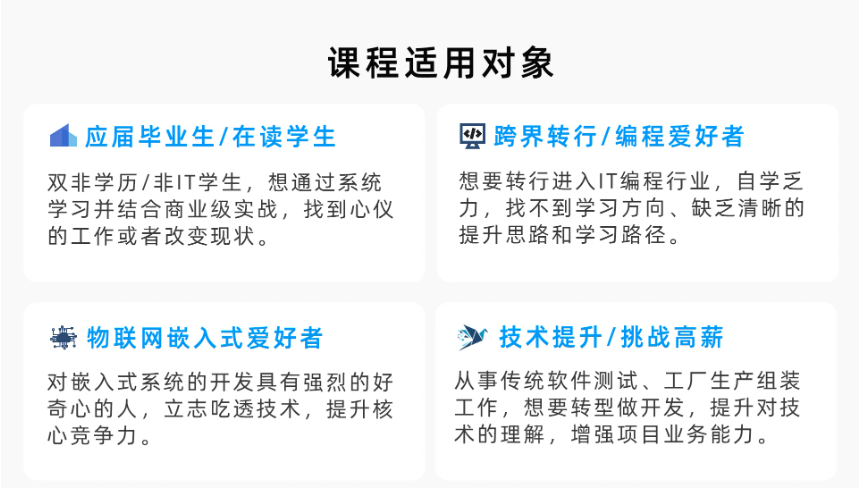
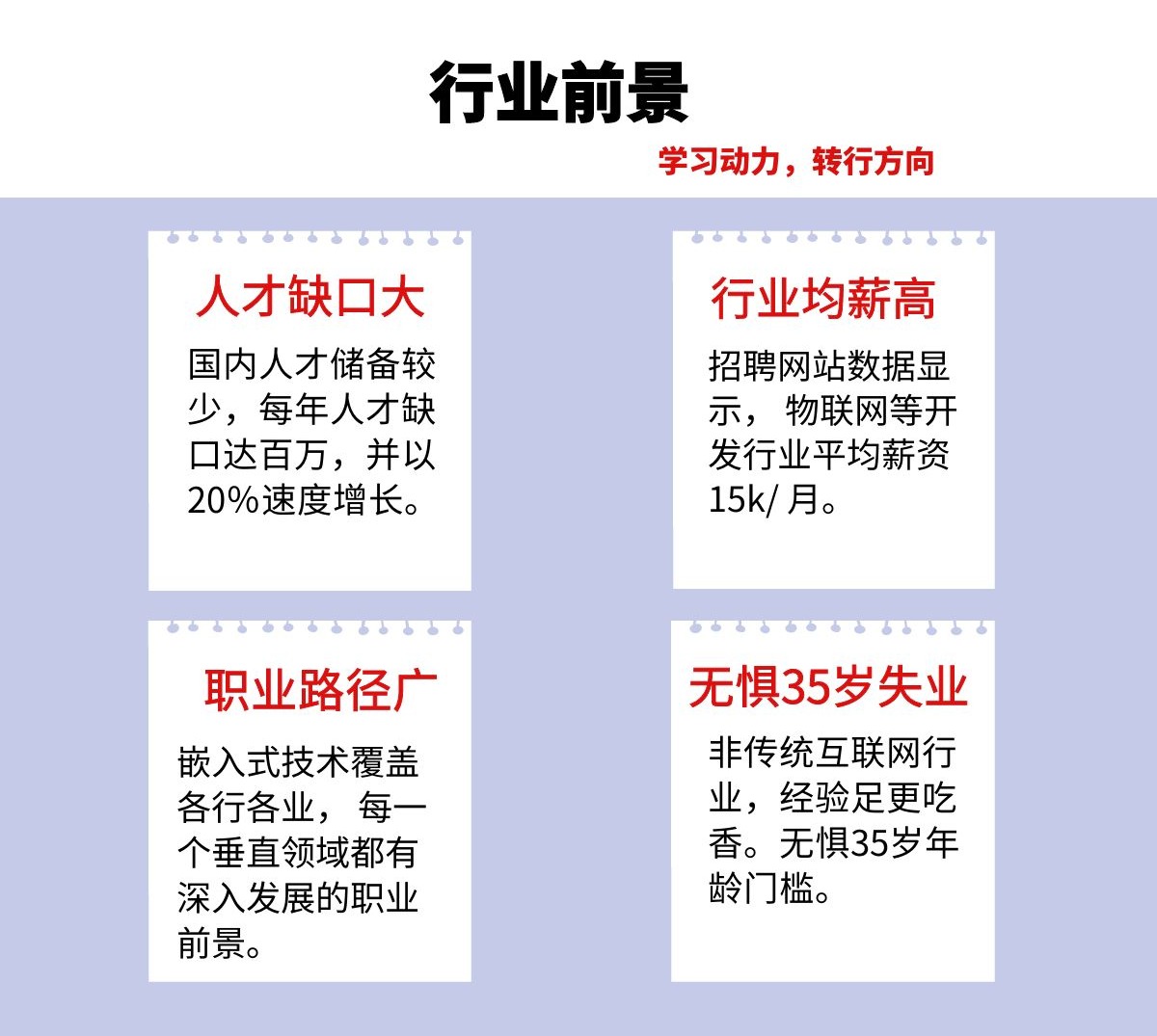
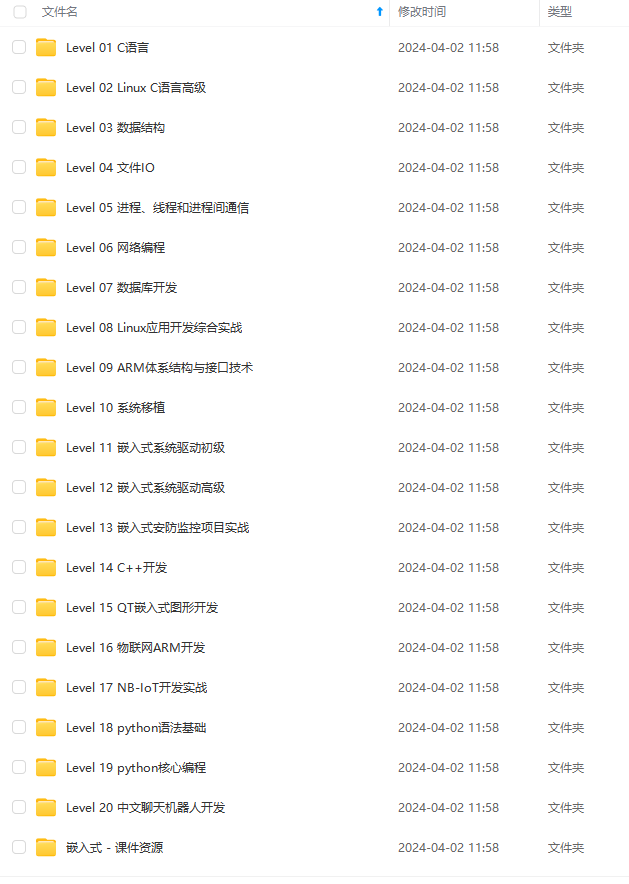
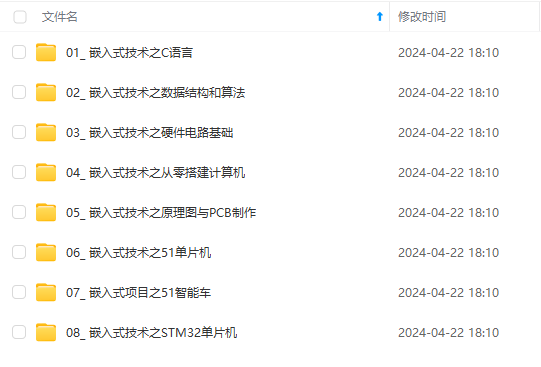
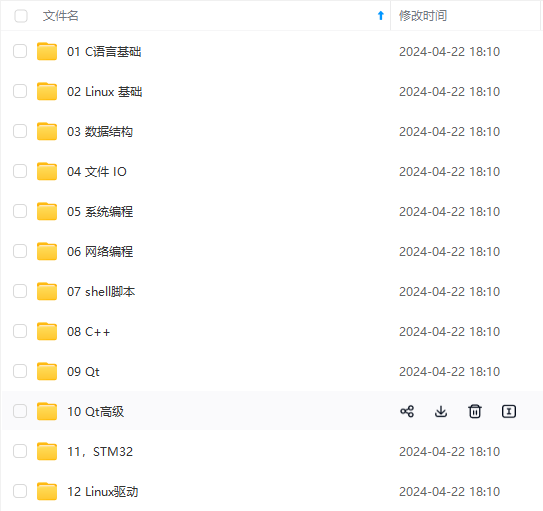
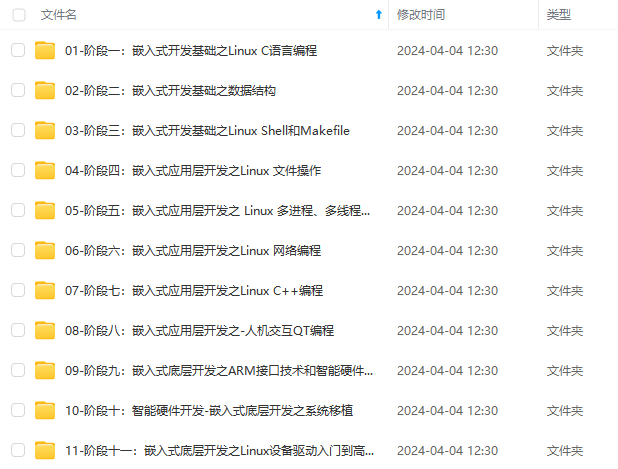
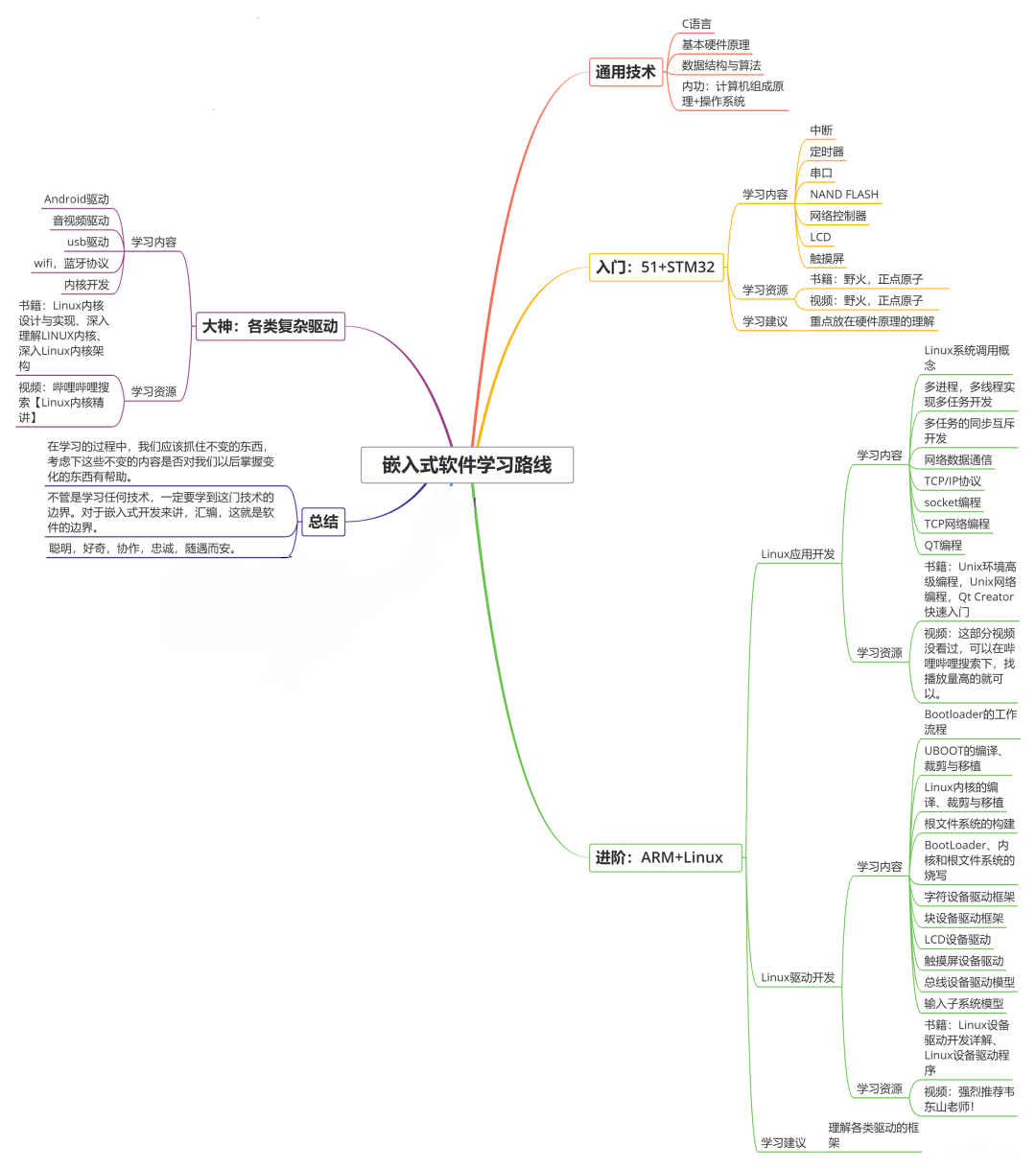
既有适合小白学习的零基础资料,也有适合3年以上经验的小伙伴深入学习提升的进阶课程,基本涵盖了95%以上嵌入式&物联网开发知识点,真正体系化!
如果你觉得这些内容对你有帮助,需要这份全套学习资料的朋友可以戳我获取!!
由于文件比较大,这里只是将部分目录大纲截图出来,每个节点里面都包含大厂面经、学习笔记、源码讲义、实战项目、讲解视频,并且后续会持续更新!!
嵌入式&物联网开发知识点,真正体系化!**
如果你觉得这些内容对你有帮助,需要这份全套学习资料的朋友可以戳我获取!!
由于文件比较大,这里只是将部分目录大纲截图出来,每个节点里面都包含大厂面经、学习笔记、源码讲义、实战项目、讲解视频,并且后续会持续更新!!






















 922
922

 被折叠的 条评论
为什么被折叠?
被折叠的 条评论
为什么被折叠?








